Se você precisar imprimir documentos compatíveis com fotocópias ou reduzir a quantidade de tinta colorida que usa, talvez queira saber como imprimir em preto e branco.

Neste artigo, mostraremos as etapas para obter cópias monocromáticas usando vários modelos e aplicativos de impressora. Além disso, informaremos o que fazer se a impressora não imprimir conforme o esperado.
Como imprimir em preto e branco
No Windows e no macOS, as impressoras que usam uma combinação de tinta preta e colorida podem ser configuradas para imprimir usando apenas tinta preta para cada trabalho.
Para impressões em preto e branco, normalmente, sua impressora usa impressão em “escala de cinza”. Esta técnica estima os aspectos claros e escuros de uma imagem, com uma variedade de tons de cinza usando essencialmente uma mistura de tintas coloridas.
Para definir a configuração do seu computador para imprimir somente tinta preta, selecione:
“Iniciar” > “Configurações” > “Dispositivos” > “Impressoras e Scanners” e, em seguida, selecione sua impressora e “Gerenciar”.
como ver alguns amigos adicionados recentemente no facebook 2016
Ou você pode alterar a configuração antes de imprimir a partir do aplicativo acessando “Preferências de impressão” encontradas no menu “Imprimir”.
Como imprimir em preto e branco no Mac
Para imprimir uma imagem em preto e branco via Mac:
- Aceda ao “Finder” para encontrar a imagem que pretende imprimir.
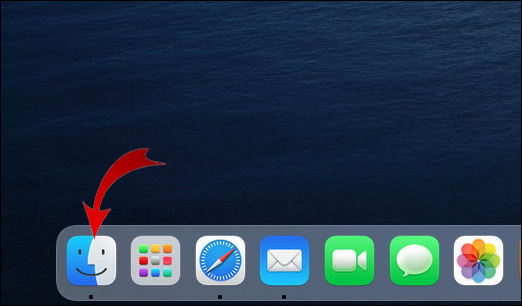
- Clique com o botão direito nele, selecione “Abrir com” e depois “Visualizar”.
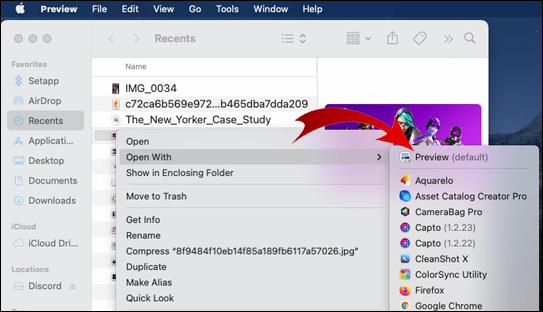
- Selecione 'Arquivo' no menu horizontal superior.
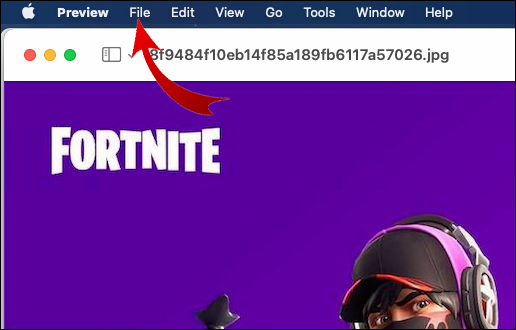
- Na parte inferior, selecione 'Imprimir'.
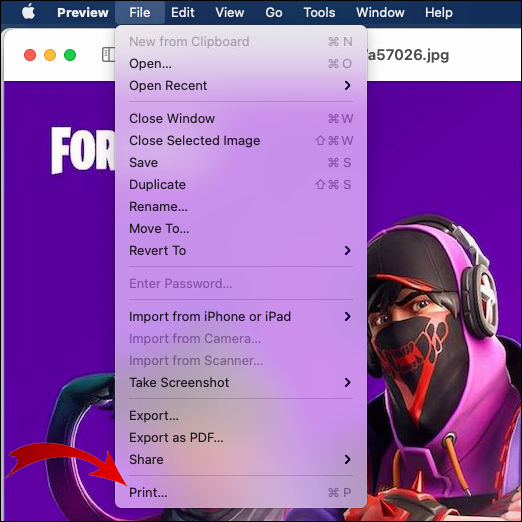
- No menu de impressão ao lado da seção “Cópias”, selecione “Preto e branco”.
- Selecione “Imprimir”.
Como imprimir em preto e branco no Word
Para imprimir um documento do Word em preto e branco:
- Acesse o aplicativo Word e abra o documento que deseja imprimir.
- Selecione 'Arquivo' no menu horizontal superior.
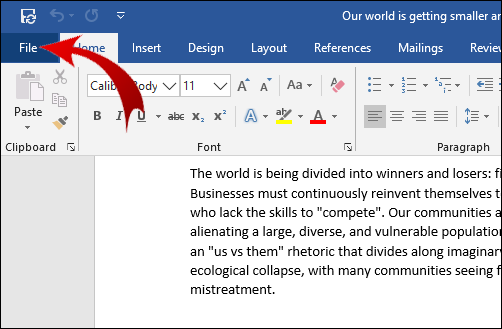
- Na parte inferior do menu, selecione “Imprimir…”
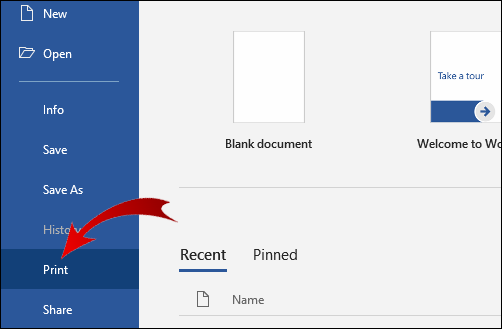
- Localize e selecione a opção de impressão em preto e branco (as opções disponíveis na caixa de diálogo dependerão da impressora).

Como imprimir em preto e branco na Epson
Para imprimir em preto e branco usando uma impressora Epson via Windows:
- Abra o documento que deseja imprimir.
- Selecione “Propriedades da impressora”, “Preferências” ou “Propriedades”. Se essas opções não estiverem disponíveis, selecione “Opções”, “Impressora” ou “Configuração”. Em seguida, selecione “Propriedades da impressora”, “Propriedades” ou “Preferências” na próxima tela.
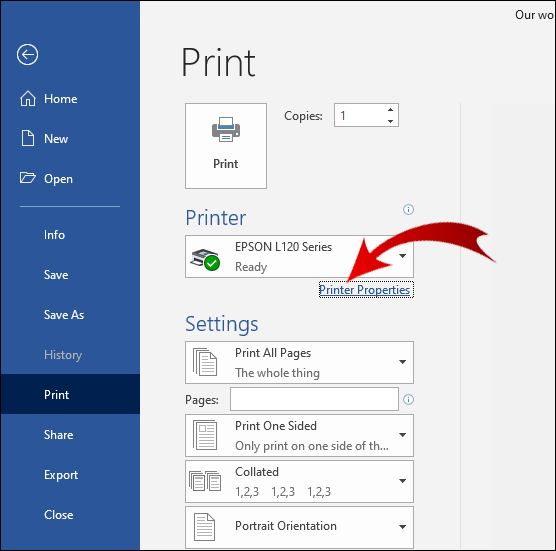
- Na caixa de diálogo “Imprimir”, para a configuração de cores, selecione “Preto/Escala de cinza”.

- Selecione 'Ok'.

Para imprimir em uma impressora Epson via Mac:
- Abra o documento que deseja imprimir. Se necessário, para expandir a janela de impressão, selecione o botão “Mostrar detalhes” ou clique na seta ao lado da configuração da impressora.
- No menu pop-up Impressora, selecione “Configurações de impressão”.
- Marque a caixa 'Preto/Escala de cinza' e depois 'Imprimir'.
Como imprimir em preto e branco quando a cor está acabando na Epson
Para forçar uma impressora Epson a imprimir em preto e branco quando o cartucho colorido estiver vazio:
- Pressione “Tecla Windows + R” para abrir a janela de comando Executar.
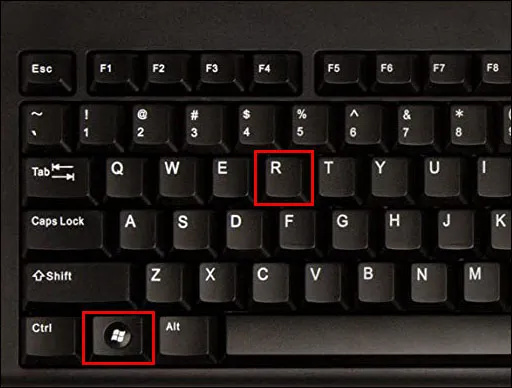
- Digite “Controle” e selecione “Ok” para acessar o Painel de controle.
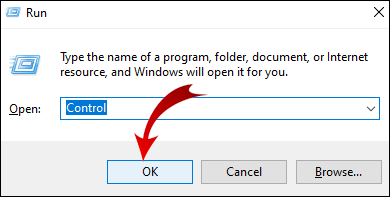
- Selecione “Hardware e som”.
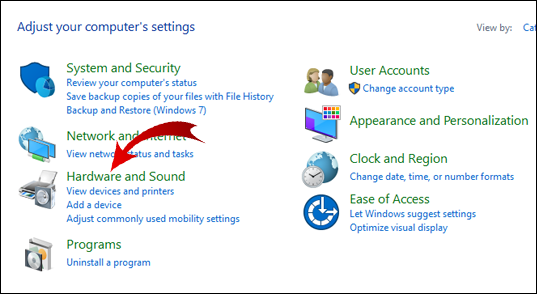
- Clique com o botão direito do mouse na impressora que deseja configurar.
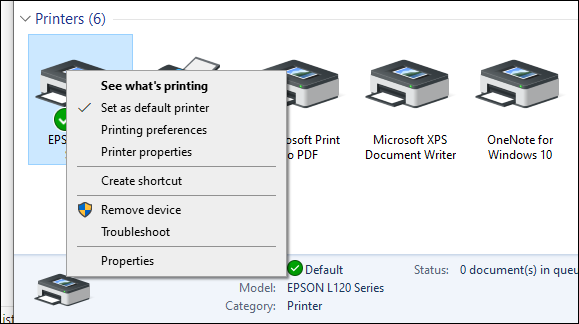
- Clique em “Preferências da impressora” e depois em “Cor”.
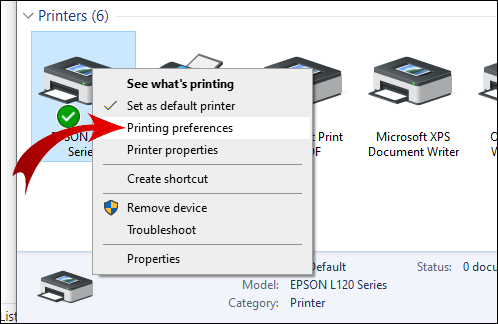
- Selecione “Imprimir em escala de cinza”.
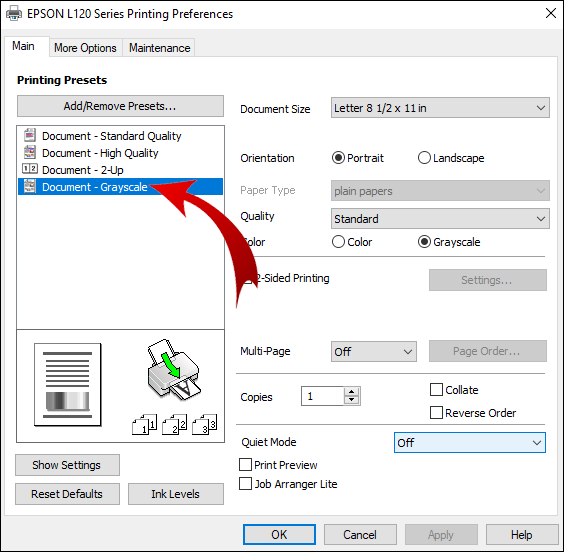
- Selecione a configuração 'Alta qualidade' na lista suspensa.
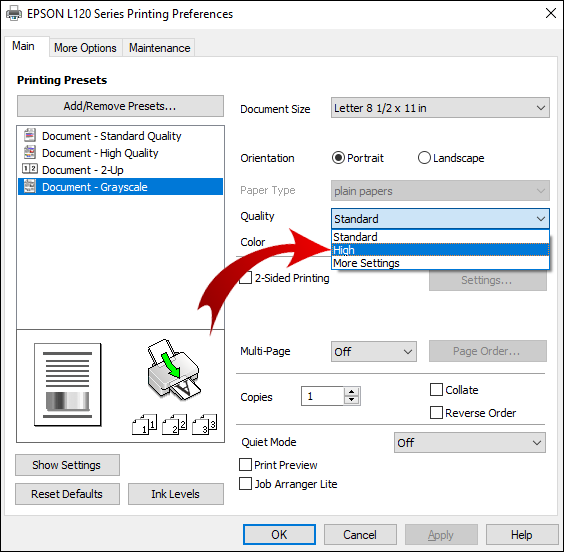
- Selecione 'Aplicar' e 'Ok' para salvar as alterações. Ao imprimir, selecione “Ok” para confirmar a impressão somente em preto e branco.

Como imprimir em preto e branco na Canon
Para imprimir em uma impressora Canon em preto e branco:
- Acesse e abra o documento para impressão.
- Selecione a opção “Imprimir”.
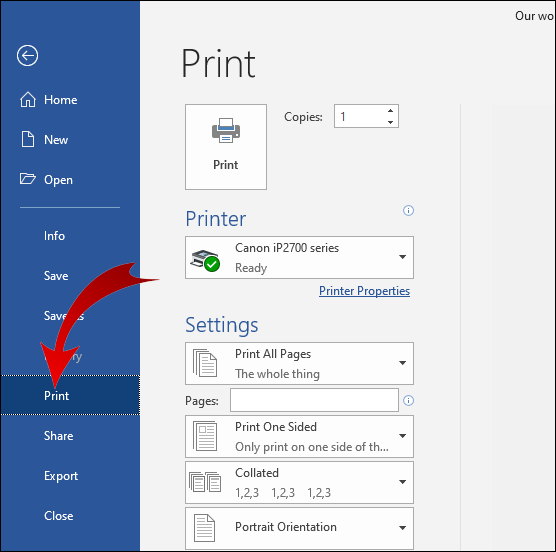
- No menu suspenso 'Imprimir com', selecione 'Cor' e 'Somente preto'.
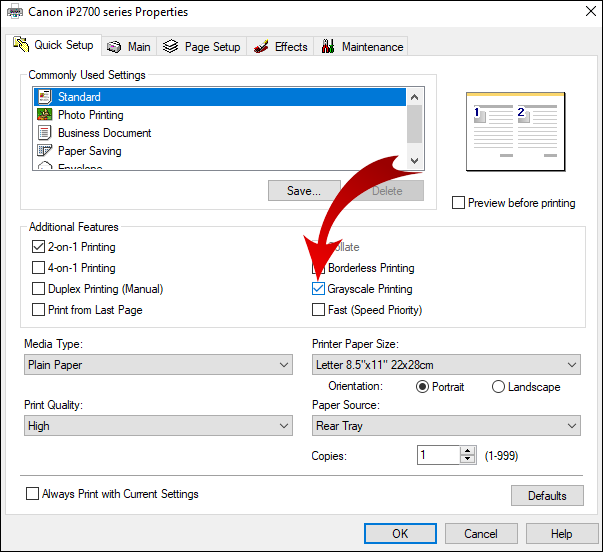
- Conclua a configuração e, em seguida, “Imprimir”.
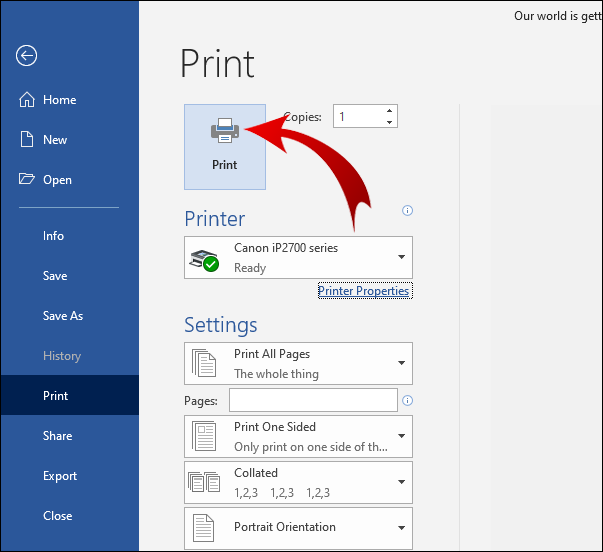
Como imprimir em preto e branco no Windows
Para configurar sua impressora para imprimir em preto e branco via Windows:
- Navegue até “Painel de controle” e depois “Impressoras e scanners”.
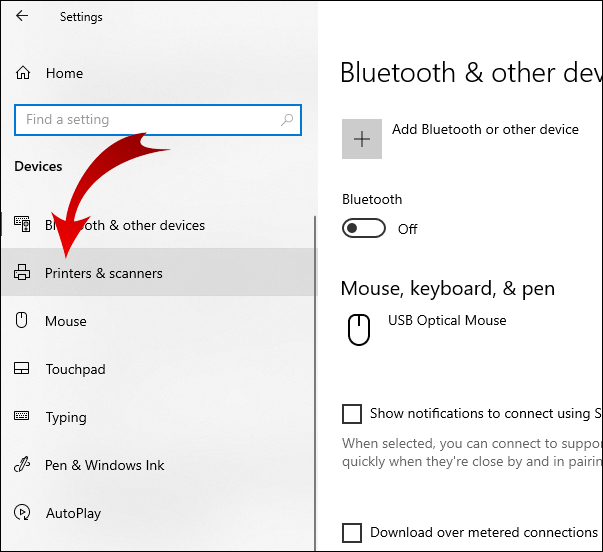
- Encontre sua impressora e selecione 'Gerenciar'.
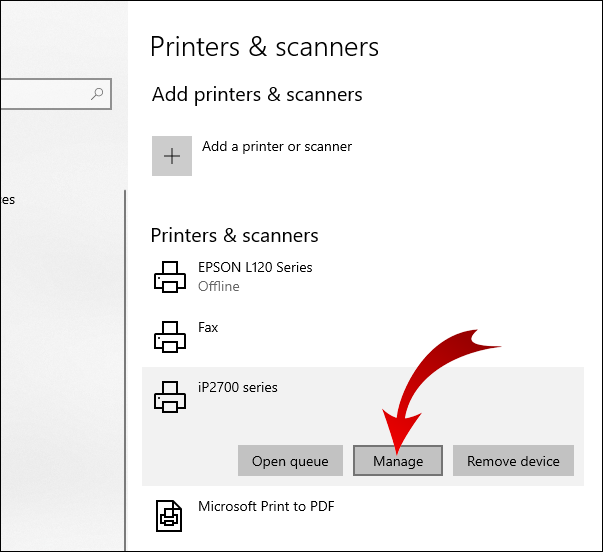
- Para definir suas preferências de impressão, na janela 'Gerenciar seu dispositivo', selecione 'Preferências de impressão'.
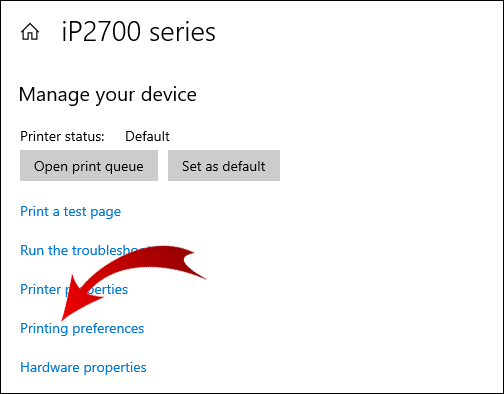
- Na seção “Papel/Qualidade”, nas opções de cores, selecione “Preto e branco”.

- Selecione “Ok” para salvar as alterações.
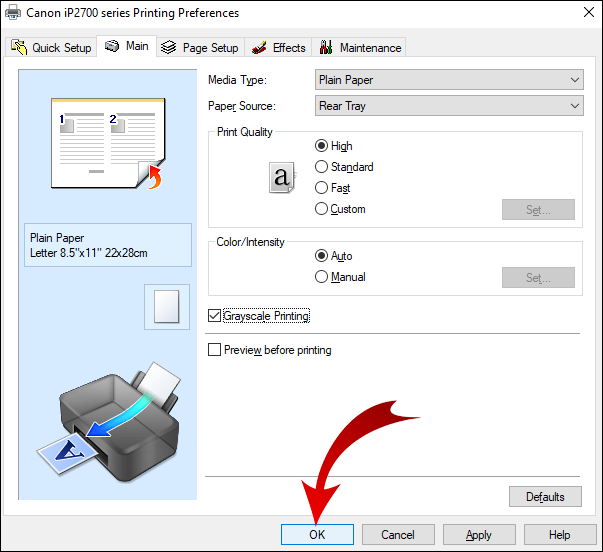
Como imprimir em preto e branco a partir de PDF
Para imprimir um PDF em preto e branco:
- Abra o PDF que deseja imprimir.
- No menu superior, selecione 'Arquivo' e 'Imprimir'.
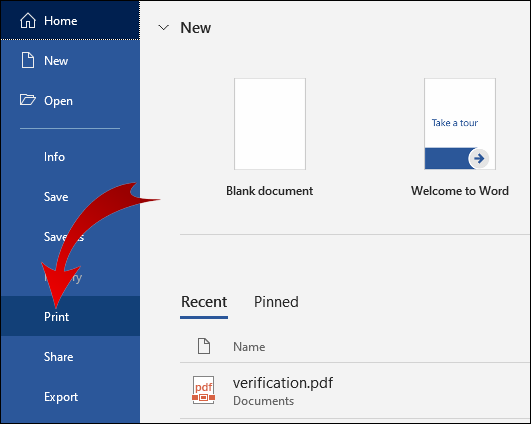
- Selecione 'Preferências' na caixa pop-up cinza.
- Selecione a guia 'Cor'.
- Selecione “Imprimir em escala de cinza” e depois “Usar cartucho de tinta preta”

- Na parte inferior da caixa, selecione “Ok” para confirmar a configuração e, em seguida, “Imprimir”.
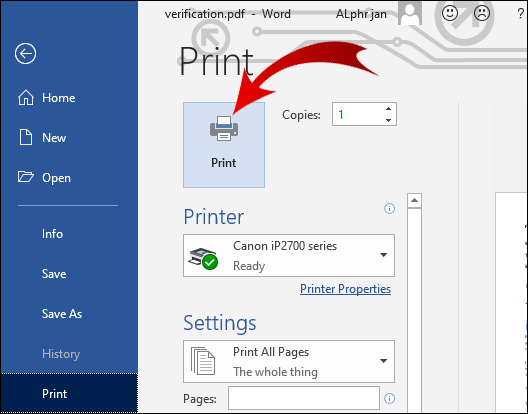
Como imprimir em preto e branco no Google Docs
- Navegue até o Google Drive e abra o documento que deseja imprimir.
- Selecione 'Arquivo' no menu superior.
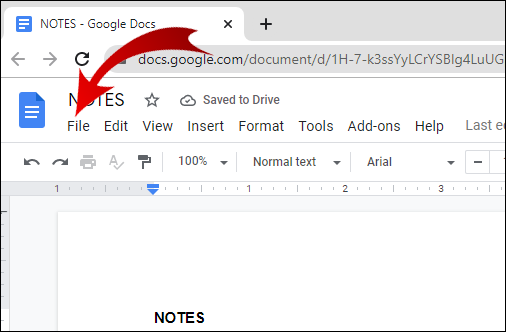
- Selecione “Imprimir”.
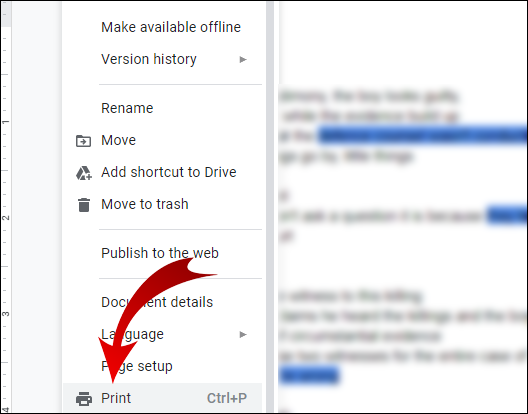
- Na janela pop-up, selecione “Monocromático” em “Cor”.
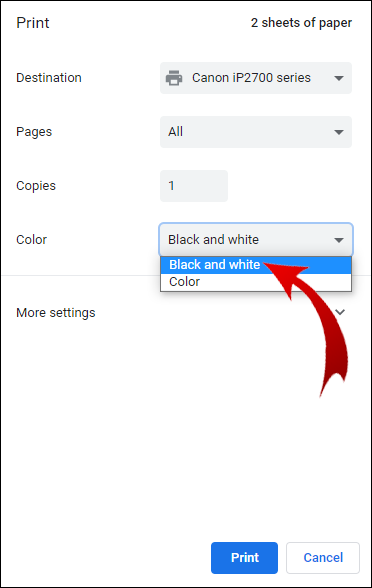
- Selecione “Imprimir”.
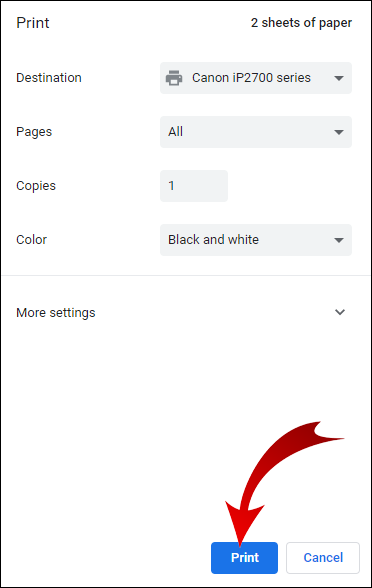
Perguntas frequentes adicionais
Quais impressoras usam apenas tinta preta?
Há uma ampla seleção de impressoras somente com tinta preta que são modelos a laser, laser monocromático e jato de tinta. Para encontrá-los, procure por “Impressoras” na Amazonas e inclua a opção de filtro “Monocromático” na seção “Recurso de cores da impressora”.
Você pode imprimir se um cartucho estiver vazio?
No Windows, use esta solução alternativa para forçar a impressora a imprimir a partir de um cartucho de tinta cheio:
• Selecione “Iniciar” e “Painel de controle”.
• Clique duas vezes em “Impressoras e aparelhos de fax”.
• Clique com o botão direito do mouse em sua impressora e selecione “Preferências de impressão”.
• Selecione a guia “Cor”.
• Selecione a opção aplicável dependendo do modelo da sua impressora, por exemplo, a opção de usar apenas o cartucho preto ou colorido.
• Dependendo do cartucho que está sem tinta, na opção de cor, selecione “Escala de cinza”, “Imprimir em cores” ou “Composto”. Composite combina a tinta colorida para uma cor quase preta.
• Se estiver sem tinta preta, altere a fonte do texto para imprimir em marrom ou azul escuro.
Como faço para que minha impressora imprima em preto e branco?
Para imprimir em preto e branco em uma impressora Epson via Windows:
• Abra o documento que deseja imprimir.
• Selecione “Propriedades da impressora”, “Preferências” ou “Propriedades”. Se essas opções não estiverem disponíveis, selecione “Configuração”, “Impressora” ou “Opções”. Em seguida, selecione “Propriedades da impressora”, “Preferências” ou “Propriedades” na próxima tela.
• Na caixa de diálogo “Imprimir”, para a configuração de cores, selecione “Preto/Escala de cinza”.
• Selecione “Ok”.
Para imprimir em preto e branco em uma impressora Epson via Mac:
• Abra o documento que deseja imprimir. Caso seja necessário abrir a janela de impressão, selecione o botão “Mostrar Detalhes” ou clique na seta ao lado da configuração “Impressora”.
• No menu de opções da impressora, selecione “Configurações de impressão”.
• Marque a caixa “Escala de cinza” e depois “Imprimir”.
Por que minha impressora não me permite imprimir em preto e branco?
Abaixo está uma lista de algumas coisas para tentar se sua impressora se recusar a imprimir em preto e branco. Após cada dica, imprima uma página de teste para ver se o problema foi resolvido.
• Tente reiniciá-lo. Desligue a impressora, desconecte a fonte de alimentação e todos os cabos USB. Deixe descansar por cinco minutos e ligue-o novamente.
• Veja se o nível de tinta do cartucho preto está baixo ou vazio. Se você precisar substituí-lo, certifique-se de instalar o novo corretamente.
• Verifique se os cabeçotes de impressão não estão entupidos. A maioria dos modelos de impressora possui uma função de limpeza automática do cabeçote de impressão (consulte o guia do usuário da impressora para obter as etapas sobre como executá-la).
discordar como compartilhar tela no servidor
Observação: Esta função usa muita tinta, então você pode preferir limpá-la manualmente.
Se o problema persistir, você pode usar seu computador para executar um teste para descobrir a causa e como corrigi-lo:
• No Windows, use “Tecla Windows + I” para acessar “Configurações”.
• Selecione “Atualização e segurança”.
• Clique na guia “Solução de problemas”.
• Selecione “Impressora”.
• Selecione “Executar a solução de problemas”.
• Siga as instruções e aplique as correções recomendadas.
Por que minha impressora só imprime em preto e branco?
Se as configurações da impressora estiverem definidas como “Cor” e você tiver tinta suficiente nos cartuchos coloridos, tente as seguintes soluções no Windows para que a impressora imprima em cores.
1. Desinstale a impressora e os drivers:
• Acesse o comando “Executar” pressionando a tecla “Windows + R”.
• Digite “control” e depois “Ok”.
• Selecione “Programas” e depois “Programas e recursos”.
• Selecione “Desinstalar” para sua impressora.
2. Remova do dispositivo:
• Para acessar o “Gerenciador de dispositivos”, digite “devmgmt.msc” em “Executar” e selecione “Ok”.
• Expanda as filas de impressão e clique com o botão direito do mouse na impressora problemática.
• Selecione “Desinstalar dispositivo”.
3. Remova a impressora:
• Para acessar o “Painel de controle”, digite “control” em uma janela de comando “Executar”.
• Selecione “Dispositivos e impressora”.
• Clique com o botão direito do mouse na impressora problemática e selecione “Remover dispositivos”.
• Reinicie o computador.
como tirar bots no csgo
4. Exclua os arquivos temporários:
• Em uma janela de comando 'Executar', digite '%temp%' e selecione 'Ok'. Isso abre a pasta de arquivos temporários.
• Selecione todos os arquivos na pasta e, em seguida, “Excluir”.
• Reinicie o computador.
5. Instale o driver de impressora mais recente:
• Navegue até o Página do driver da impressora HP .
• Encontre sua impressora e baixe os drivers de impressora mais recentes.
• Execute e instale os drivers em seu PC.
• Quando solicitado, conecte a impressora ao computador.
• Reinicie o sistema (apenas por precaução) e tente imprimir o documento colorido novamente.
Qual é a melhor impressora preto e branco?
As melhores impressoras em preto e branco para 2021 até agora incluem:
Poder de processamento:
• O Brother DCP-L5500DN, disponível em Amazonas , pode processar até 42 páginas por minuto.
Funcionalidade:
• A Canon imageCLASS MF267dw, também disponível na Amazon, pode imprimir, copiar e enviar fax e muito mais.
Orçamento:
• Por cerca de US$ 179,99, o Brother HL-L2350DW, disponível na adorama.com , é adequado para necessidades de impressão razoavelmente leves.
Imprimindo em Monocromático
A impressão em monocromático/escala de cinza não é apenas ecologicamente correta e mais barata, mas também pode criar clássicos impressionantes quando usada para imprimir imagens. É perfeito para imprimir documentos escritos nítidos e claros adequados para fotocópias.
Agora que você sabe como imprimir em preto e branco, você usou a configuração de escala de cinza para imprimir uma imagem? Você ficou satisfeito com o resultado? Deixe-nos saber na seção de comentários abaixo.









